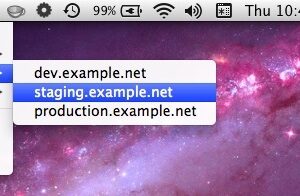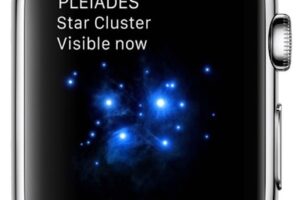Accéder au dossier des téléchargements sur Mac et trouver les fichiers téléchargés
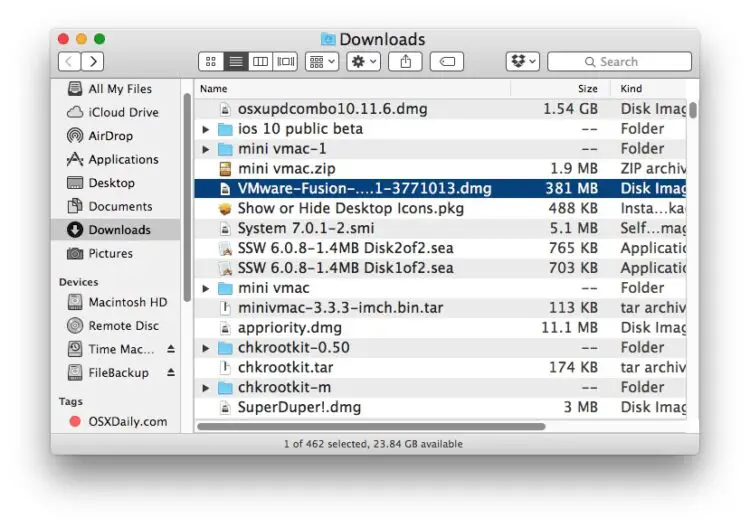
Vous êtes-vous déjà demandé où vont tous les fichiers téléchargés sur votre Mac ? Par défaut, la plupart des applications transfèrent les fichiers téléchargés dans le dossier Téléchargements de l'utilisateur. Cela s'applique à tous les téléchargements effectués sur un Mac à partir du web avec Safari, Chrome, via AirDrop, ou à partir des nombreuses applications de transfert de fichiers disponibles sur le marché.
Il existe de nombreuses façons de trouver et d'accéder rapidement au dossier "Téléchargements" sur un Mac. Nous allons passer en revue quelques-unes des méthodes les plus rapides pour accéder à ce dossier et trouver vos fichiers téléchargés. En outre, nous vous montrerons deux façons de retrouver les fichiers téléchargés qui, pour une raison quelconque, ne sont pas apparus dans le dossier Downloads.
Où se trouve le dossier des téléchargements dans Mac OS
Dans toutes les versions de Mac OS X et de MacOS, le dossier des téléchargements de l'utilisateur se trouve dans le répertoire Home de l'utilisateur, dans un dossier appelé de manière appropriée "Downloads".
Le chemin relatif du dossier Downloads sous MacOS est ~/Téléchargements/ alors que le chemin exact serait /Utilisateurs/nom d'utilisateur/Téléchargements/
Pour les utilisateurs qui aiment utiliser l'excellente fonction "Aller au dossier" de Mac OS, il suffit d'appuyer sur Commande + Shift + G et d'entrer l'un des chemins d'accès au répertoire susmentionné pour accéder au répertoire des téléchargements de l'utilisateur spécifié.
Comment accéder au dossier des téléchargements sur Mac depuis le dock
Le dossier Downloads existe par défaut dans le Dock de Mac OS, donc à moins qu'il n'ait été supprimé, il sera là pour que tous les utilisateurs puissent y accéder rapidement en accédant au Dock en bas de l'écran Mac. Il sera situé sur le côté droit du Dock, près de la Corbeille.
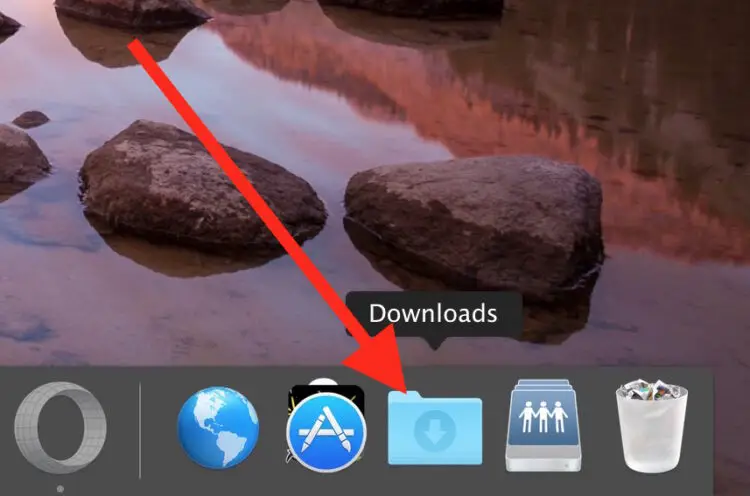
Comment accéder aux téléchargements à partir de la barre de menu du Finder Mac
La barre de menu du Finder permet également d'accéder rapidement au dossier Téléchargements Mac. De n'importe où dans le Finder, il suffit de dérouler le menu "Go" et de choisir "Downloads"
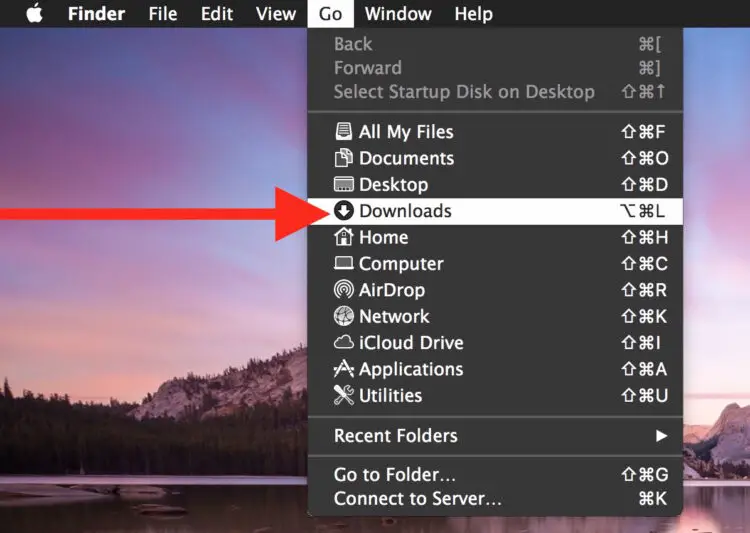
Si vous préférez utiliser les touches, vous pouvez appuyer sur Commande + Option + L dans le Finder pour accéder également au dossier Téléchargements.
Aller au dossier des téléchargements dans la barre latérale du Finder
Une autre méthode pour accéder au dossier Téléchargements est d'utiliser la barre latérale de la fenêtre du Finder. L'option "Downloads" s'y trouve par défaut, sauf si elle a été supprimée.
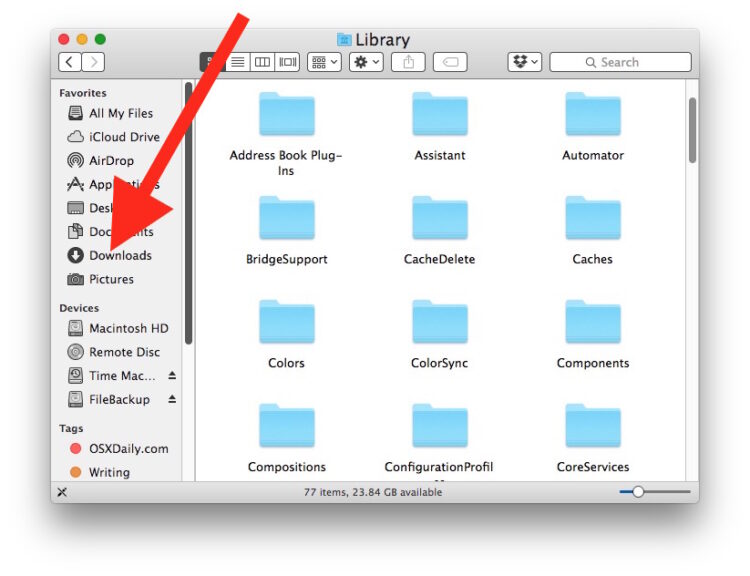
Accéder au dossier des téléchargements sur Mac depuis le répertoire d'accueil
Bien entendu, vous pouvez également accéder au dossier "Downloads" sur un Mac en naviguant à partir du répertoire "Home" de l'utilisateur, où le dossier clairement étiqueté "Downloads" existera à côté d'autres dossiers par défaut comme "Desktop", "Documents", "Pictures", "Movies", etc.
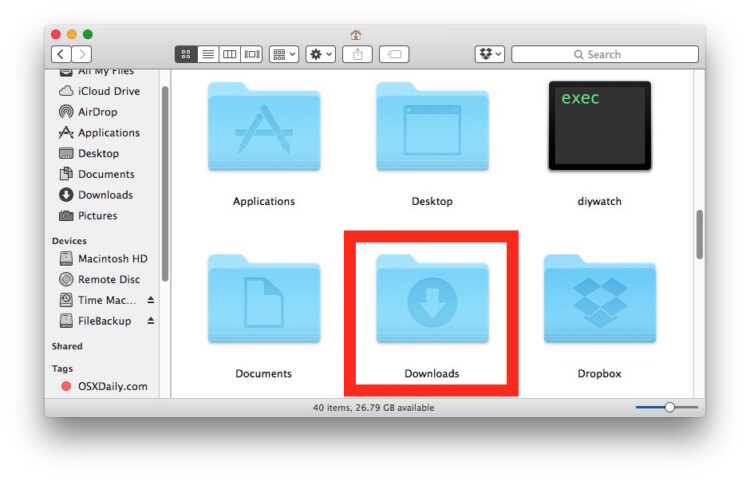
Vous ne trouvez pas un fichier téléchargé sur le Mac ? Cherchez-le
Parfois, les fichiers se téléchargent dans des endroits inattendus, que ce soit le dossier Desktop ou Documents ou ailleurs. Si vous avez regardé dans ce dossier et dans celui des téléchargements et que vous ne trouvez pas un fichier téléchargé sur le Mac, le mieux est d'utiliser les fonctions de recherche du Mac. Vous pouvez utiliser soit la recherche Finder, soit Spotlight pour rechercher des fichiers.
Recherche de fichiers téléchargés à l'aide du Finder Find
La recherche dans le Finder doit être accessible à partir d'une fenêtre de système de fichiers dans le Finder. Ensuite, dans le menu "Fichier", choisissez "Rechercher" et entrez le nom du fichier à rechercher. Si vous préférez utiliser les touches de clavier, appuyez sur Commande + F dans le Finder pour faire apparaître la fonction de recherche.
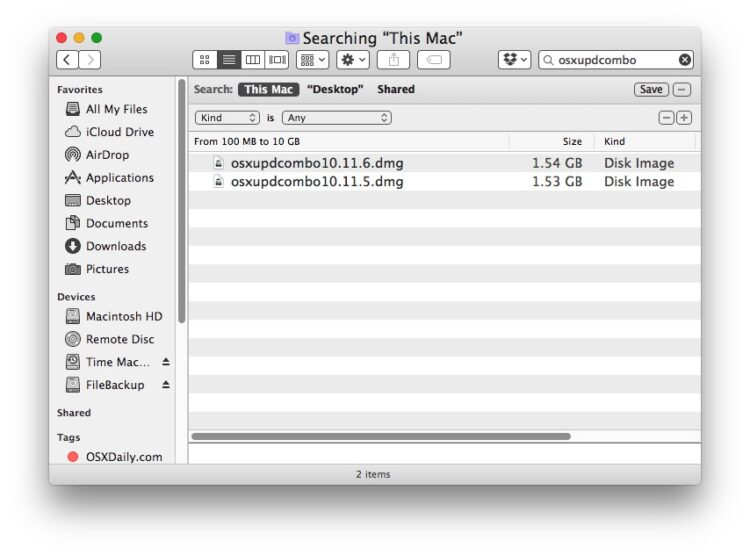
Si vous cliquez sur le résultat d'un fichier dans la fonction de recherche du Finder, le chemin d'accès au fichier sera visible dans la barre d'état de la fenêtre du Finder.
Recherche de fichiers téléchargés avec Spotlight
Spotlight est accessible de n'importe où sur le Mac, il suffit d'appuyer sur Commande + Barre d'espace pour faire apparaître Spotlight, puis de taper le nom du fichier de l'élément téléchargé que vous recherchez.
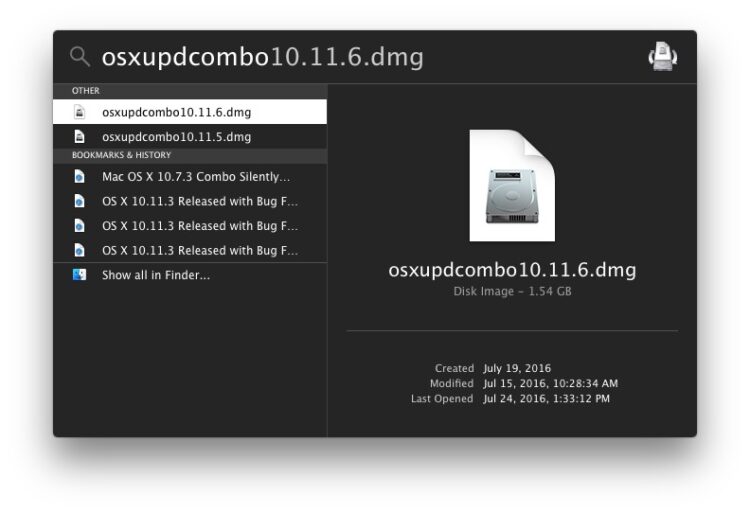
Lorsque vous trouvez le fichier téléchargé dans le résultat de la recherche Spotlight, vous pouvez appuyer sur la touche "Retour" pour l'ouvrir immédiatement, ou vous pouvez appuyer sur Commande+Retour pour ouvrir le dossier contenant le fichier à la place.
Enfin, il convient de souligner que les applications téléchargées sur l'App Store de Mac n'apparaîtront pas dans le dossier Downloads, car toute application téléchargée va directement de l'App Store dans le dossier /Applications du Mac.


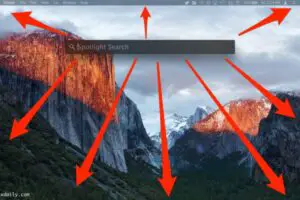
![Mise à jour de l'iOS 11.4.1 pour l'iPhone et l'iPad [Liens de téléchargement IPSW]](https://iphonologie.fr/wp-content/uploads/2020/09/ios-11-4-1-download-300x200.jpg)